虽然现在已经是固态的时代了,最近SSD价格降的也可以让我们接受升级后带来的速度体验,但还是会有许多人保留着使用大容量机械硬盘存储数据的习惯。这不,后台就有小伙伴来询问“机械硬盘在某些时候卡顿十分明显,该怎么办”,趁着机械硬盘还没彻底凉,来遍提速教程吧!
想让机械硬盘有着官方宣传的读写速率,那首先要做的一定一定是4K对齐这个步骤,之前介绍了多次了,大家点击这里翻看即可。
然后进入“此电脑”,在机械硬盘的盘符上使用鼠标右键选择属性,在弹出的界面上,去掉“除了文件属性外,还允许索引此驱动器上的文件内容”,这么操作可能会在我们搜索该磁盘文件时浪费大量的时间,但会让系统不再针对机械硬盘没事就建索引文件,避免不必要的卡顿呢。
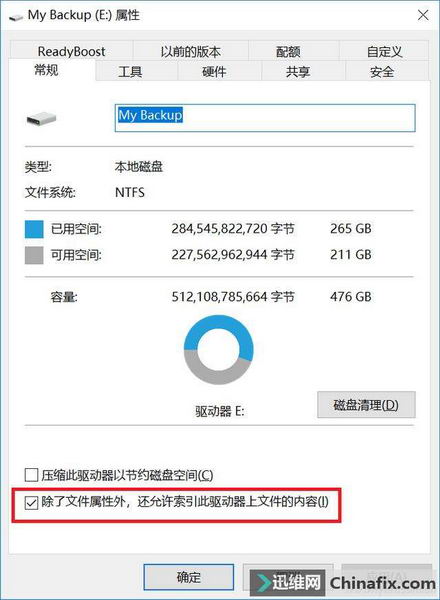
还是在盘符属性中,切换选项卡到“工具”选择“优化”,在弹出窗口里点击“更改设置”,取消勾选其中的“按计划运行”。取消勾选其中的“按计划运行”。由于该功能对NTFS格式的作用并不明显,而且它是后台运行,占用一部分磁盘性能,所以取消的话对读写操作的速度提升都是有好处的。
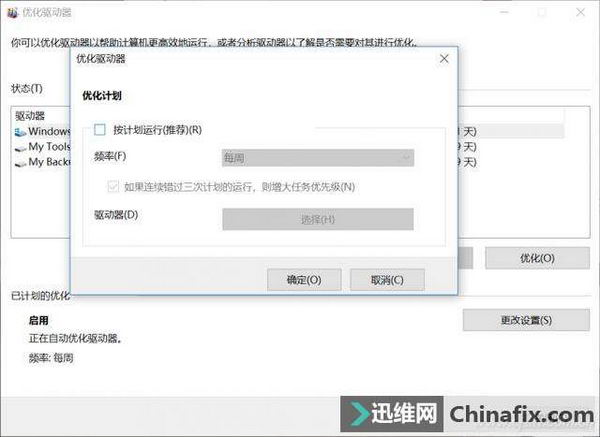
哦,最后就是小编私藏的终极大招了,Win+R组合键后输入system.ini,用记事本等文本工具打开记事本。
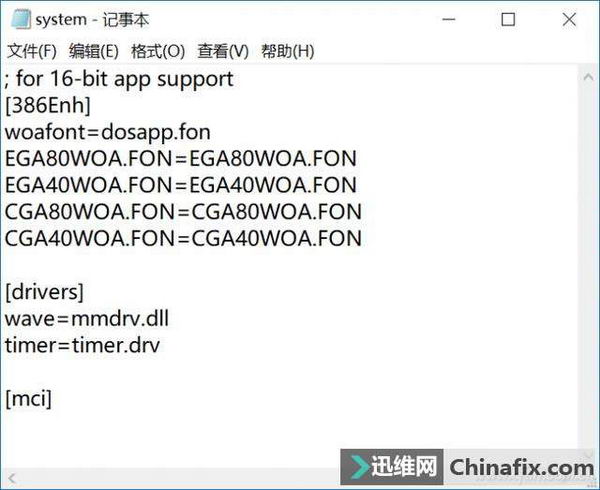
上面那个是系统中原文件的样子,我们需在在第一部分后添加
ConservativeSwapfileUsage=1
命令,意思是让系统在调用全部物理内存之后再使用虚拟内存进行数据交换。
之后在文本的末尾处把下面这些内容加上:
[vcache]
MinFileCache=4096
MaxFileCache=8096
通过设置最小4MB、最大8MB的内存空间用于缓存硬盘小文件读写,这样可以改善读写小文件的性能。
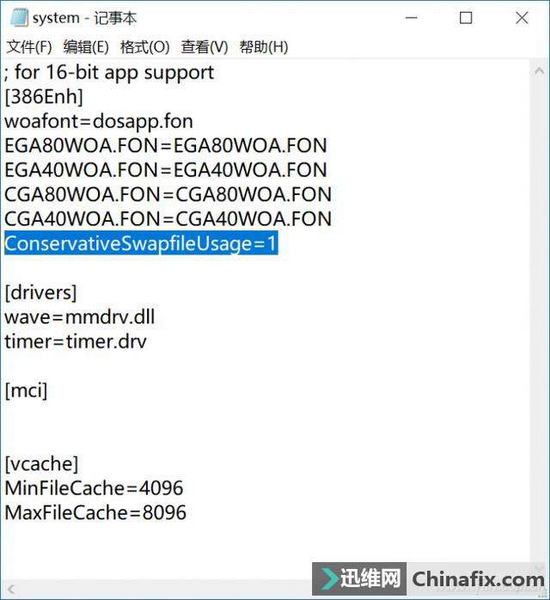
这么一套下来,重启后再试试长时间使用机械硬盘,会有不一样的惊喜哦!


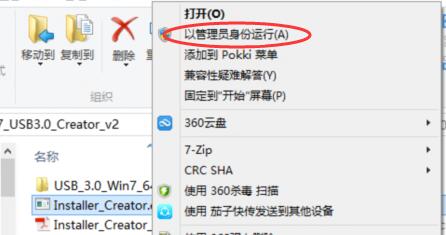


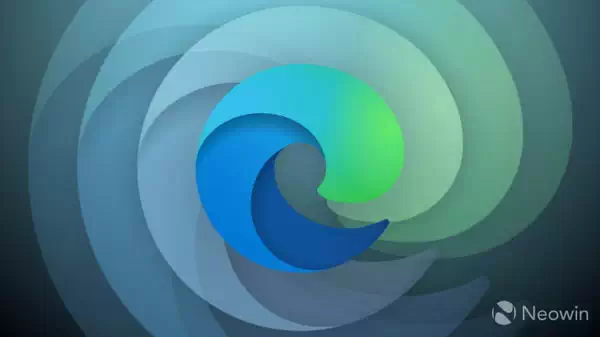



![[WIN] Win11 Tweaker v2.0.0](https://www.pcsofter.com/wp-content/uploads/2025/03/202503041623361.webp)
![[WIN] HDCleaner v2.088 中文多语言版](https://www.pcsofter.com/wp-content/uploads/2024/07/2024072216273939.webp)




![微软发布了 Windows 11 原生 Copilot 应用 [附安装方法]](https://www.pcsofter.com/wp-content/uploads/2025/03/2025030417534785.webp)